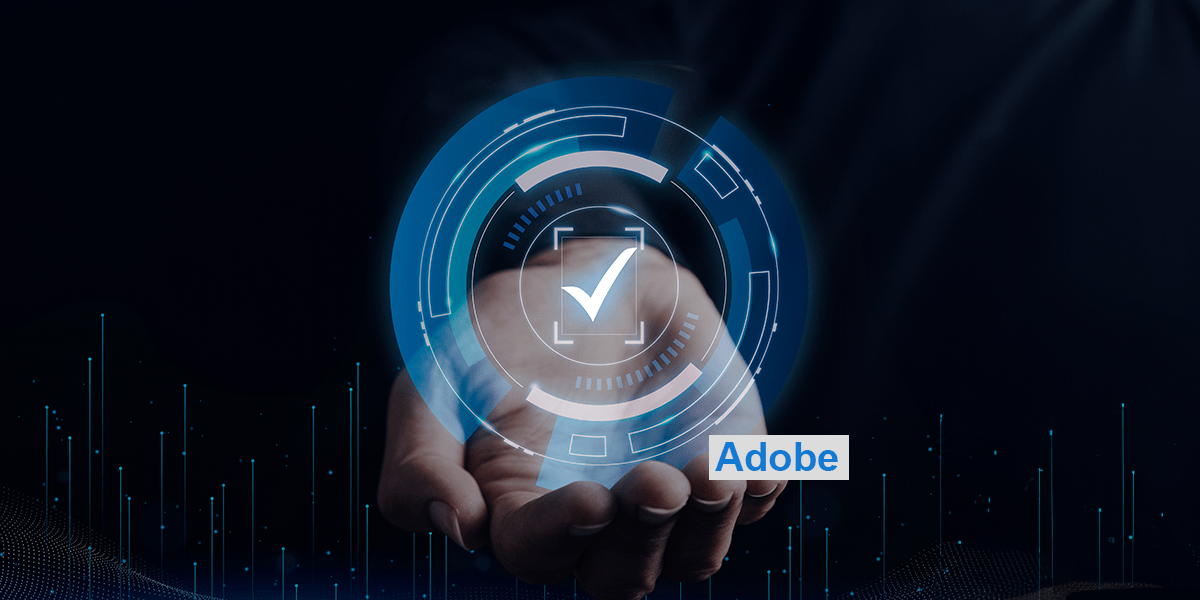Einleitung
Mit Ihrem Nutzerzertifikat ist es, neben der Signierung von E-Mails, auch möglich Dokumente und Formulare in Adobe zu signieren. Um dies zu tun, müssen Sie im Adobe Acrobat Reader allerdings zunächst eine Einstellung vornehmen. Folgen Sie dafür einfach der unten aufgeführten Anleitung.
Hinweis
Um Ihr Zertifikat zur Signatur von Adobe Dokumenten Nutzen zu können, müssen Sie dies zunächst beantragt und importiert haben.
Diese Anleitung bezieht sich nur auf Windows Geräte.
Eine Anleitung zum Import eines Zertifikates auf Windows Geräten finden Sie hier:
Adobe Anleitung
Öffnen Sie Ihren Adobe Acrobat Reader.
Öffnen Sie den Reiter „Bearbeiten“ und wählen Sie „Einstellungen“ aus dem drop-down-Menü aus.
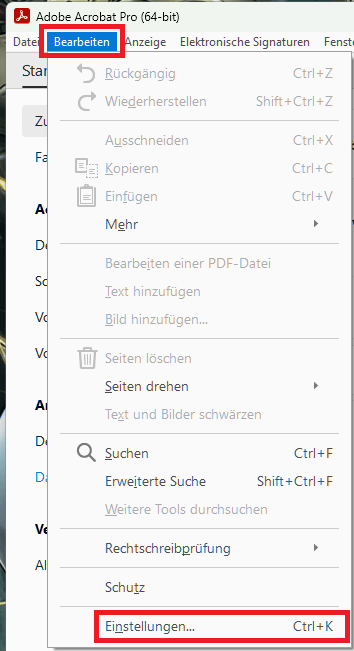
Wählen Sie anschließend die Option „Unterschriften“ in den Kategorien auf der linken Seite aus.
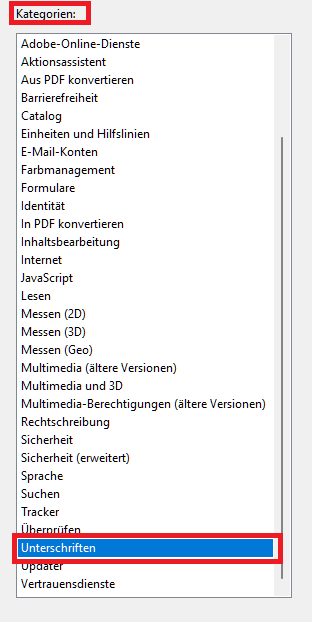
Unter „Unterschriften“ wählen Sie nun den Punkt „Überprüfung“ und klicken auf „Weitere…„.
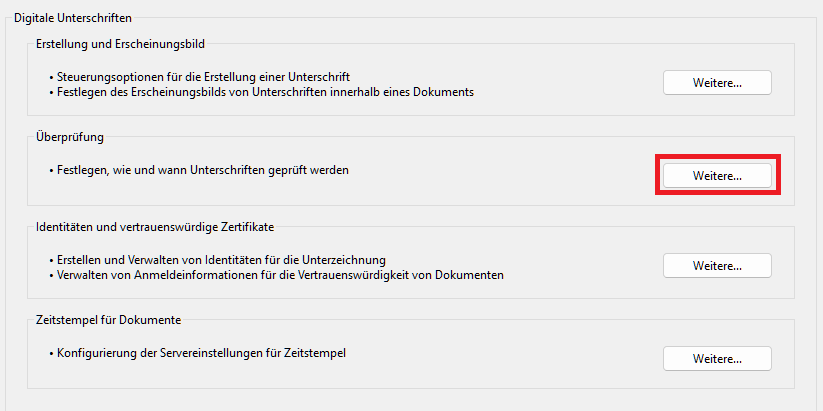
Im nächsten Fenster setzen Sie unter „Windows-Integration“ jeweils den Haken bei den Optionen „Überprüfen von Unterschriften“ und „Überprüfen von zertifizierten Dokumenten“. Bestätigen Sie anschließend mit „OK“.
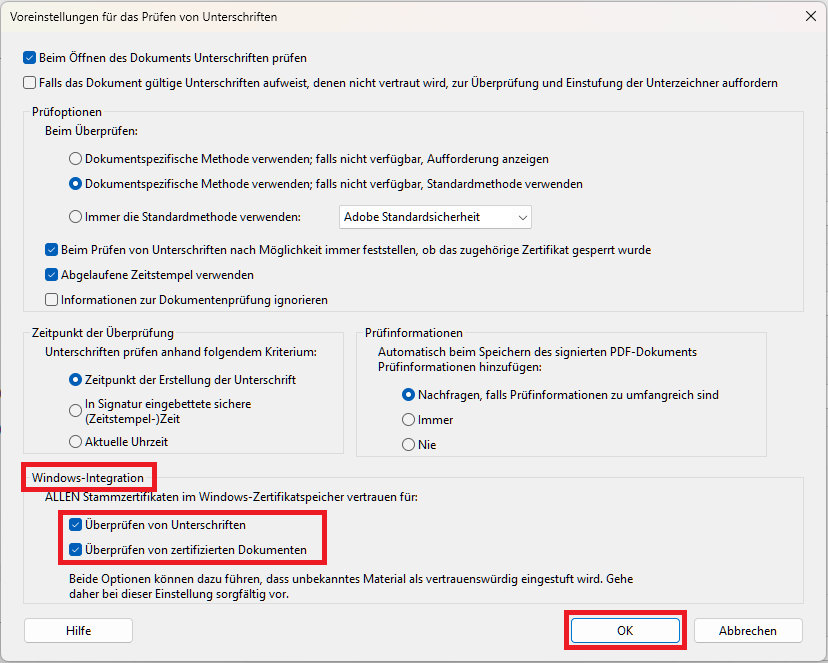
Nutzerzertifikate aus dem Windows Zertifikatsspeicher sollten nun anerkannt werden.
Bei Fragen wenden Sie sich bitte an den technischen Support des ZIMT
unter support@zimt.uni-siegen.de.